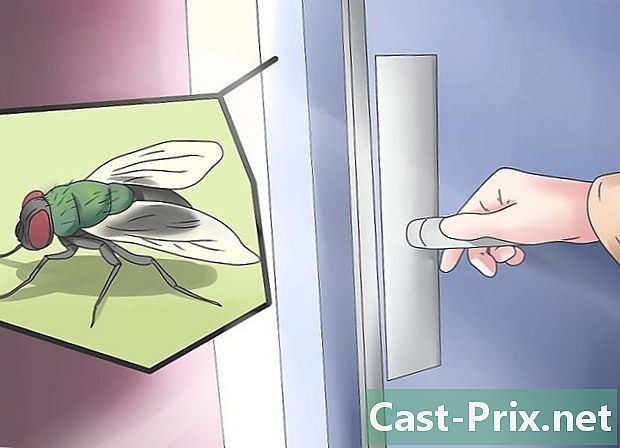Bir grafik kartı nasıl test edilir

İçerik
, bir wiki'dir; bu, birçok makalenin birçok yazar tarafından yazıldığı anlamına gelir. Bu makaleyi oluşturmak için gönüllü yazarlar düzenleme ve geliştirme çalışmalarına katıldı.Bir grafik kartının veya video adaptörünün rolü, bir bilgisayar tarafından üretilen görüntüleri görüntülemek için gereken sinyalleri bir veya daha fazla monitör sağlamaktır. Bu adaptörler güçlerine, kapasitelerine ve üretebilecekleri görüntünün çözünürlüğüne göre sınıflandırılabilir. Bazıları 3D olarak grafik görüntüler üretebilecek ve diğerleri iki veya daha fazla monitörün aynı anda kullanımına izin verecektir. Video oyunu meraklıları bunun yerine ekranları hızlandırmak için yüksek performanslı arayüzler arayacaklar. Tüm bilgisayar bileşenleri gibi, GUI'ler de düzgün çalışmayabilir veya termal kararlılık hataları gösterebilir. Kötü ayarlanmış bir ayar, hatalı bileşen veya bilgisayarın zayıf termal yönetiminden kaynaklanabilecek bir sorunun kaynağını bulmak için birkaç teknik vardır.
aşamaları
-

Video kartınızın performansını ve kararlılığını değerlendirin. Yeni bir video arayüzü kurarken atmanız gereken ilk adım budur.- Bir arama motoru kullanarak grafik kartınızda performans testleri yapabilecek bir web sitesi bulmaya çalışın. Google bu konuda size çok yardımcı olacaktır.
- Ekipmanınızın karşılaştırmalı değerlendirmesini yapın. Bu tür test, denilen Kıyaslama testi İngilizce’nin performansını değerlendirmenize GPU veya video kartınızın "grafik işlem birimi" referans materyaline göre daha fazla olabilir.
- Bir denge testi yapın GPU. Bu test de denir Burn-in Profesyonel jargonda, işlemin kararlılığını değerlendirmek için sıcaklığını yükseltmek üzere arayüzünüzün grafiksel olarak işlenmesi için çalışacaktır. Sıcaklıktaki bu artış, gerçek çalışma koşullarında ekipmanın gerektirebileceği yoğun bir çalışma durumunda oluşacak olana karşılık gelir. Bu test anlamlı olacak kadar uzun sürmelidir.
-

İşletim sisteminiz için bir kurtarma noktası oluşturun. Bu geri yükleme noktası, donanımınızı kurmadan önce sistemi durumuna geri yüklemek için gereklidir.- Bu geri yükleme noktasını oluşturmak için, Windows Başlat menüsünü açın ve art arda seçin. Tüm programlar, aksesuarlar, Sistem araçları sonra Sistem geri yükleme. Öyleyse seç Bir geri yükleme noktası oluştur ve düğmesine tıklayın aşağıdaki.
- Görünen iletişim kutusunda, bu geri yükleme noktasının kısa bir açıklamasını yapın; örneğin, "yeni video kartı" Geri yükleme noktası oluştur. Bu geri yükleme noktası, sorun olması durumunda sisteminizde "hokkabazlık yapmak" istemezseniz ve kurulumunuz için büyük bir iptal düğmesinin etkisi olacaksa çok önemlidir.
-

Yöneticilerini güncelle yonga seti anakartınızın. yonga seti Bilgisayarınızdaki mikroişlemci ve çevre birimi denetleyicileri arasında köprü görevi gören akıllı bir elektronik devredir.- Türünü arayın yonga seti sisteminizi donatmak. Yöneticilerinden gelen en son güncellemeler için anakart üreticisinin web sitesini ziyaret edin. Kullanabileceğiniz dosyaları indirin ve bu güncellemeyi gerçekleştirmek için yükleme programlarını başlatın; bu işlem, ana kartınızın diğer bileşenlerinin yanı sıra video kartınızın dengesini de artırmalıdır.
-

Monitörünüz için en son ekran yöneticilerini indirin. Bu yöneticilerin davranışlarına tekabül eden eleştirileri kendinize uygun malzemelerle okumaya özen gösterin. Bu incelemeler genellikle ziyaret edilen sitenin sayfasının altında bulunur. Çok yeni bazı sürücüler donanımınızla uyumsuz olabilir ve bu durumlara maruz kalan kullanıcılar, bazen bu yöneticilerin retroversiyonlarını içeren çözümler bulabilirler.- Tıklayarak eski grafik arayüz yöneticisini kaldırın Program ekle veya kaldır ve onu seçme.
- Yeni indirdiğiniz kurucu tarafından önerilen kurulum prosedürünü izleyerek yeni GUI'yi kurun. Uygun şekilde güncellenen bir yönetici, bu yazılımın önceki sürümünde yaşayabileceğiniz tüm operasyonel sorunları çözebilmelidir.
-
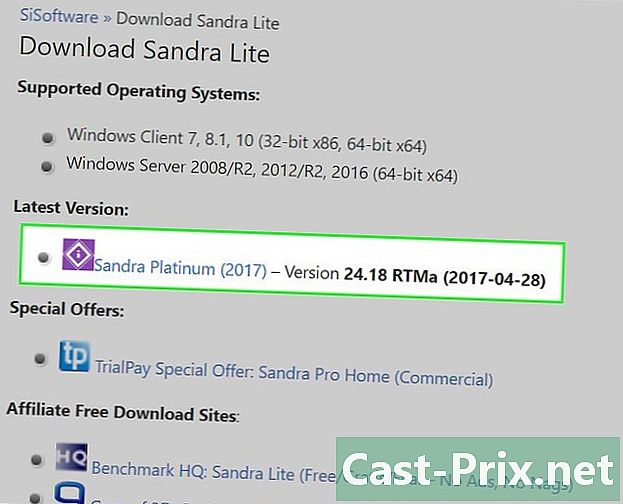
Bağlantı noktalarının çalışma hızını yavaşlatın. Bir liman veya "Gelişmiş Grafik Bağlantı Noktası", üç boyutlu grafiklerin geleneksel bir PCI bağlantı noktasından çok daha hızlı görüntülenmesini sağlayan özel bir donanım arabirimidir. Anakart üzerindeki diğer genişletme konektörleriyle karşılaştırıldığında, merkezi üniteye fiziksel olarak en yakın olan çok kısa bir konektör ile yapılandırılmıştır.- Portun çalışma dengesini test edin. Grafik kartınızın donanım arayüzü olarak kullanılan bu bağlantı noktasının çalışma hızı veri yolu sinyalleri ve hızlı yazma erişimi için senkronizasyon frekans çarpanı ayarlanarak değiştirilebilir. Faktör çarpanını 8 yerine 4'e düşürün ve video kartınızdaki performans değişikliklerini inceleyin. Ayrıca hızlı yazma modunu da devre dışı bırakın.
-

Bilgisayarınıza hava üflemek için bir fan kullanın.- Masaüstü fanını bilgisayarınızdaki kasaya yönlendirerek ekran kartınızın aşırı ısınmasını azaltın. Ekran kartınızın sıcaklığını test etmek için kasayı ve iç bileşenlerini olabildiğince soğuk tutmak için fanı bilgisayarınıza bakacak şekilde oldukça yoğun video efektleriyle bir oyun başlatın.
-

Ekran kartını sökün ve fiziksel olarak değiştirin.- Bilgisayarınızdaki kasayı açın ve ekran kartını ana karttan çıkarın.
- Video kartınızın tozlu olmadığını veya bileşenlerin hareket etmediğini kontrol edin. Gerektiğinde ekipmanınızı basınçlı hava bombasıyla tozlayın.
- Video kartınızı değiştirin ve bilgisayarınızı yeniden başlatın.
-

Bilgisayarınızın RAM'ını test edin. Bir kısmı, sistem ve ekran kartı arasında bir tampon olarak kullanılır ve hatalıysa, ekran sorunları yaşıyor olabilirsiniz.- İle testleri çalıştır memtest86 Grafik ekranın çalışmasını etkileyen RAM sorunları ile ilgili şüpheleri gidermek için. Testlerin kullanıcısı sizi herhangi bir kusur rapor etmezse ve gösterirse, sisteminizin RAM'i sorgulanamaz. PASS Her test parçası yapıldıktan sonra.
-

Sistem gücünü kontrol edin. Yetersiz akım kapasitesi, grafik kartında sorunlara neden olabilir. Üç boyutlu grafik arabirimlerinin en yeni nesiller, 12 volt altındaki akım için açgözlüdür.- Yüksek kalitede bir güç kaynağı edinin. Ekran kartları gerçekten güç kaynağındaki eksikliklere karşı hassastır. Bilgisayarınızla ilgili herhangi bir sorun tespit etmezseniz ve yukarıdaki gibi diğer maddeleri kontrol ettikten sonra, nihai çözümünüz video kartınızı satıcıya iade etmek olacaktır.